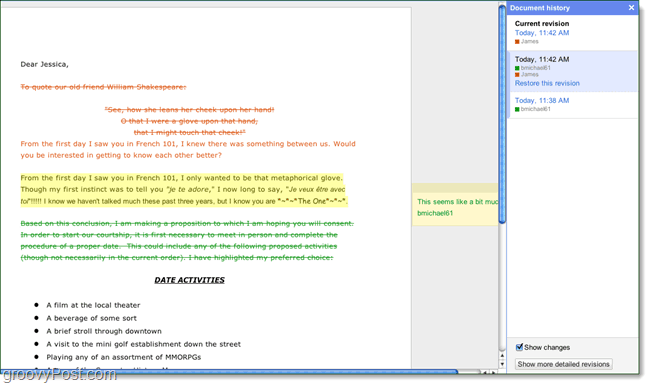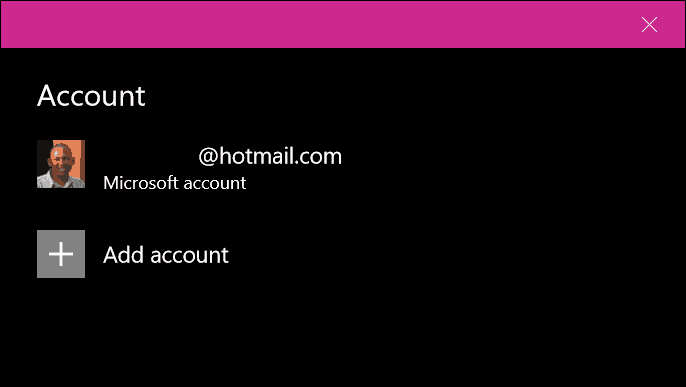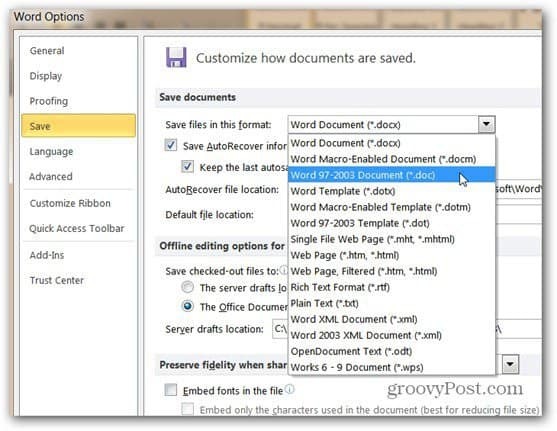Cum să faceți Firefox 4 Ascundeți bara de file când nu este utilizată
Mozilla Interfața Cu Utilizatorul Firefox / / March 18, 2020
 Fișierele sunt cel mai mare lucru pentru a accesa browserul web de la inventarea suplimentelor. Totuși, asta nu înseamnă că toată lumea le folosește. Uneori funcționează mai bine pentru a deschide o fereastră nouă, sau alteori este mai ușor să vă concentrați dacă aveți doar o filă deschisă simultan. Indiferent de caz, cu acest sfat groovy puteți face Firefox 4 și mai minimalist și mai eficient din ecran!
Fișierele sunt cel mai mare lucru pentru a accesa browserul web de la inventarea suplimentelor. Totuși, asta nu înseamnă că toată lumea le folosește. Uneori funcționează mai bine pentru a deschide o fereastră nouă, sau alteori este mai ușor să vă concentrați dacă aveți doar o filă deschisă simultan. Indiferent de caz, cu acest sfat groovy puteți face Firefox 4 și mai minimalist și mai eficient din ecran!
Mai jos avem două capturi de ecran ale Bara de instrumente Firefox 4.
Cu bara de file (implicit):
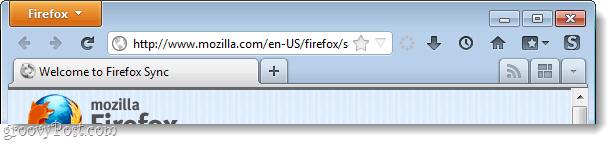
Bara de taburi ascunsă:

Care iti place mai mult? În calitate de cineva care lucrează în permanență la un monitor laptop de 13,3 inci, bara de instrumente mai mică va fi întotdeauna câștigătoare în cartea mea (notă). Chiar dacă nu este prea mult, spațiul ecranului salvat este întotdeauna un lucru bun.
În acest caz, este nu numai eficient, ci și practic. Dacă deschideți mai multe file, bara de file va reapărea. Dar, atâta timp cât nu există decât o filă deschisă, nu veți vedea niciodată bara de file. Comanda rapidă de la tastatură pentru a deschide noi file este
Pasul 1
În Firefox 4, presaAlt + T pe tastatură și apoi SelectațiOptions din meniu.
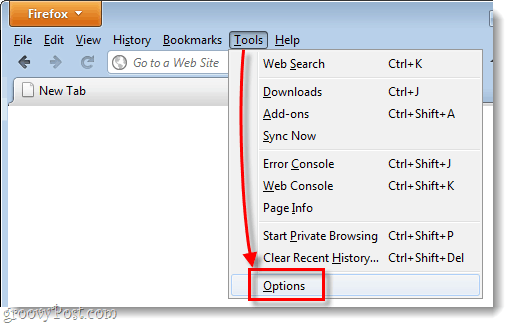
Pasul 2
În fereastra de opțiuni Firefox 4, Clic Tab-uri fila, apoi DebifațiArătați întotdeauna tab bar. Când este terminat, ClicO.K pentru a salva modificările.
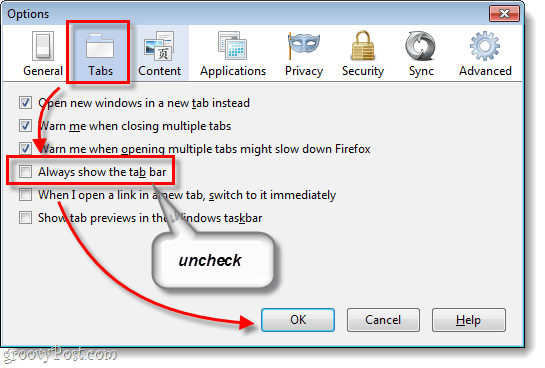
Terminat!
Acum, Firefox 4 este setat să facă ascunse bara de file ori de câte ori este deschisă doar o filă. Acest lucru vă va economisi un spațiu prețios al ecranului pentru cei dintre noi pe laptopuri și afișaje mai mici. Și amintiți-vă că dacă deschideți mai mult de o filă, bara de file va apărea imediat pentru a vă ajuta să vă gestionați filele deschise.